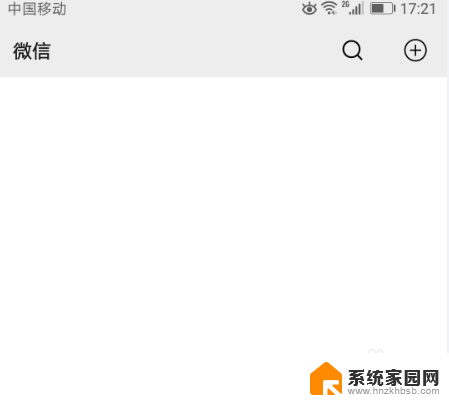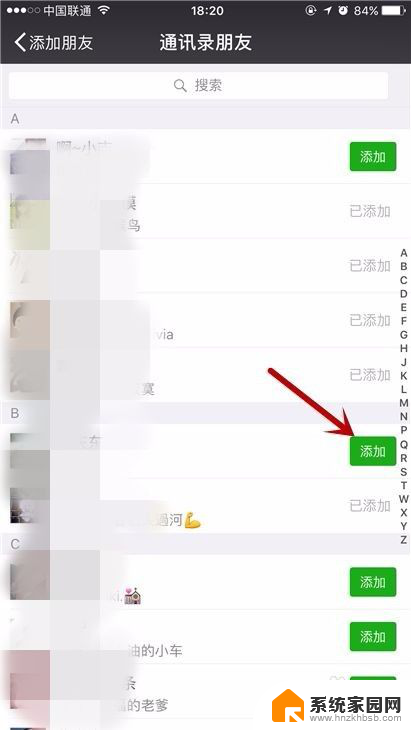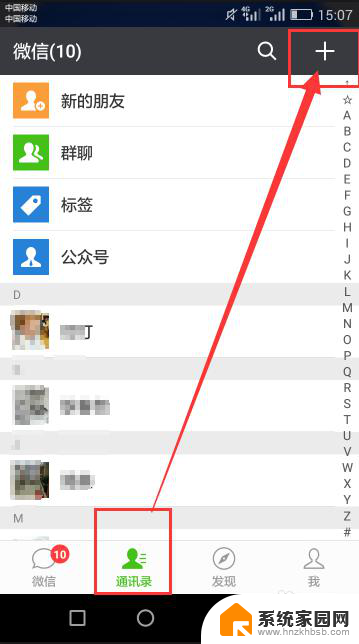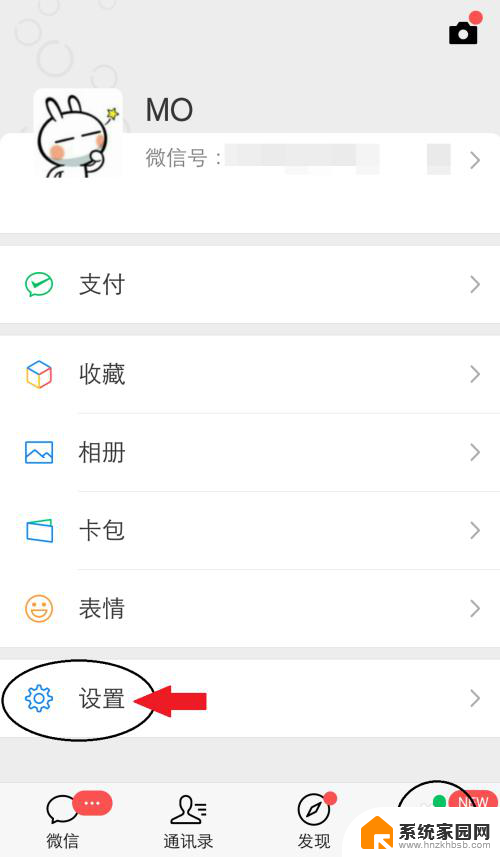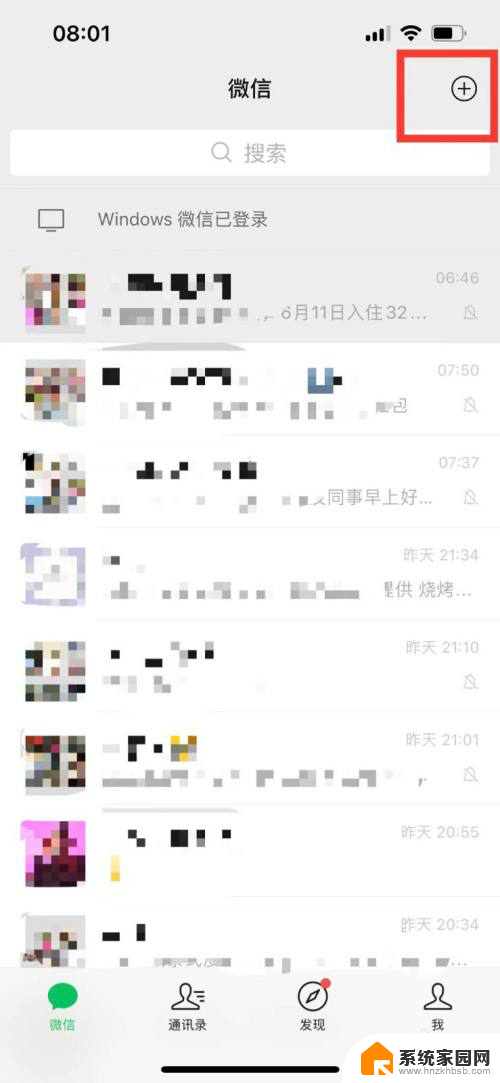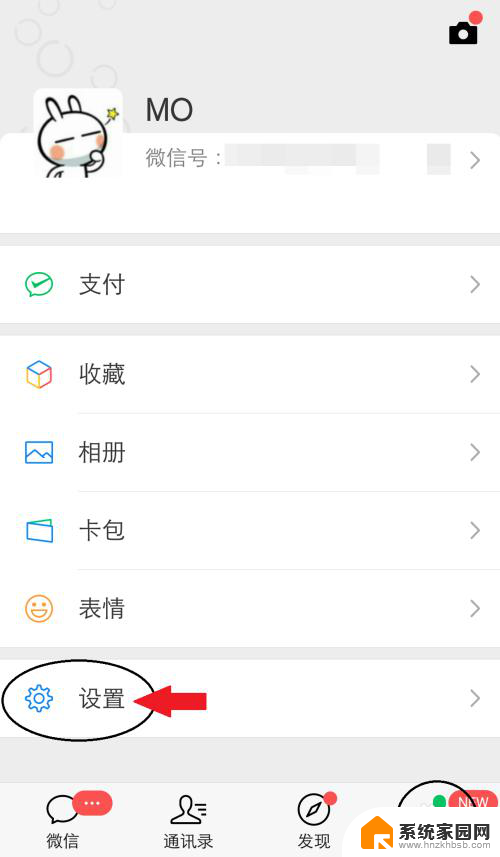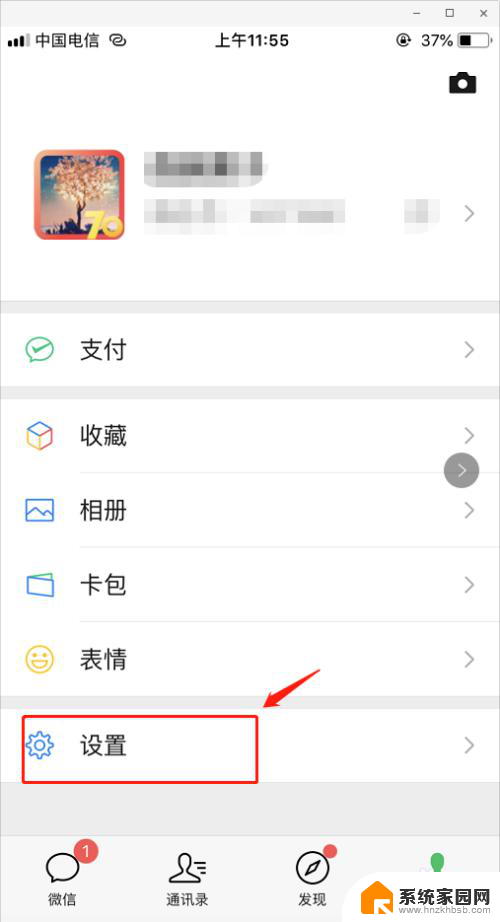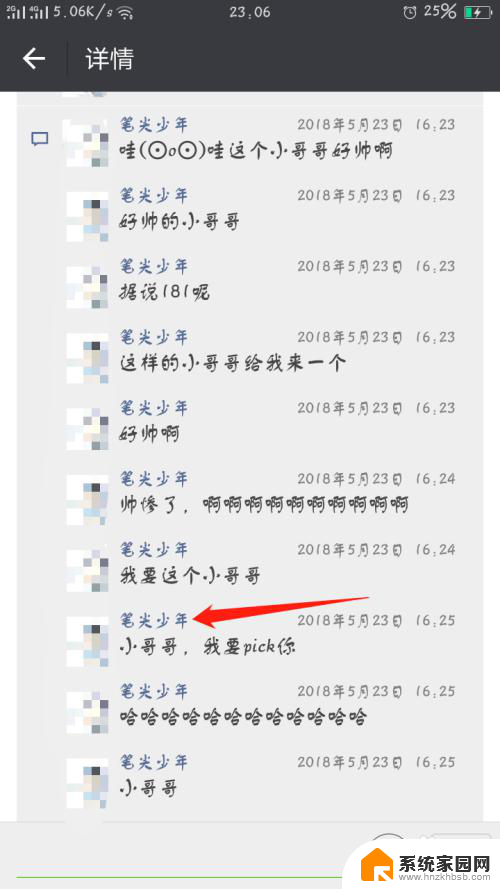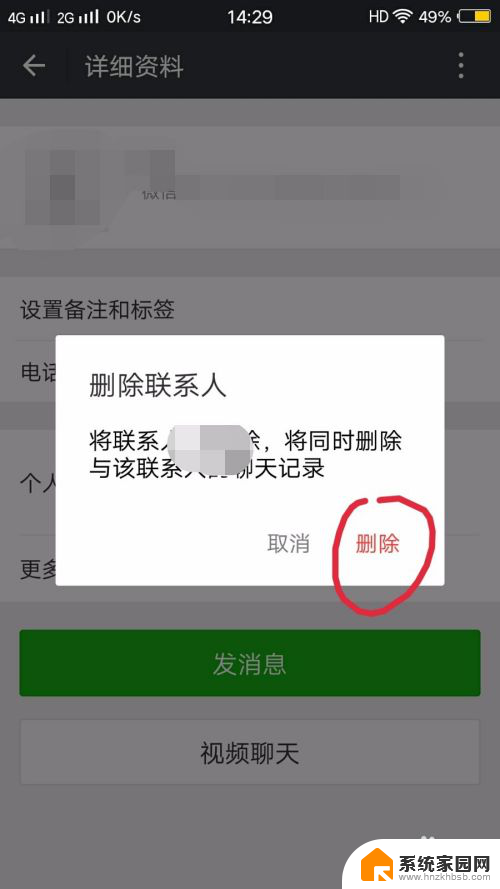微信如何设置不添加好友 怎样设置微信不让陌生人添加好友
在现如今的社交媒体时代,微信已经成为了人们日常生活中必备的沟通工具之一,随之而来的问题也逐渐浮现出来,其中之一就是频繁受到陌生人添加好友的困扰。有时候我们可能只是想与亲朋好友保持联系,而不希望接受来自陌生人的干扰。如何设置微信不让陌生人添加好友呢?本文将为大家介绍几种简单有效的方法,帮助大家解决这个问题。
具体步骤:
1.打开手机,在手机桌面上找到我们安装好的微信并点击打开,如图所示。
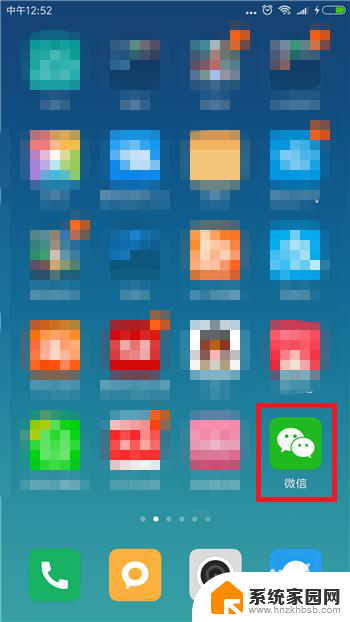
2.进入到微信消息首页中时找到底部右下角的【我】选项打开微信个人中心。
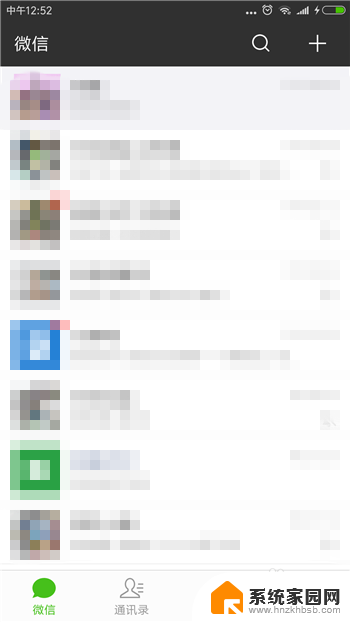
3.不允许别人加好友需要在设置中设置,所以在微信个人中心界面中找到并点击【设置】功能选项。
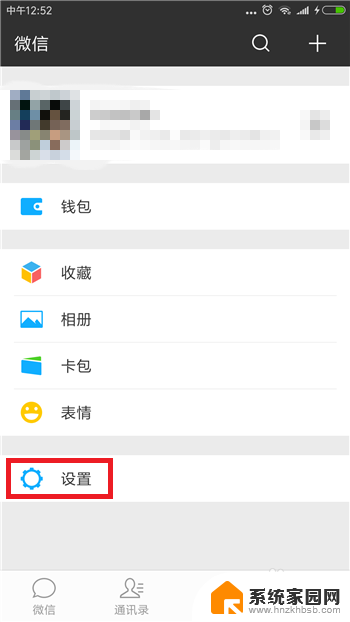
4.进入到设置功能界面后找到【隐私】选项并点击打开隐私界面。
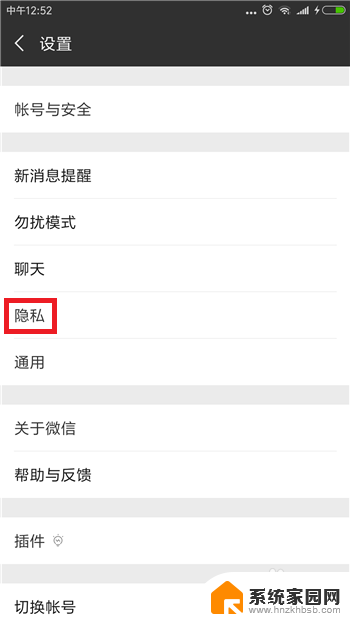
5.在隐私界面中找到【添加我的方式】选项,我们需要的设定就在这里面,点击打开它。
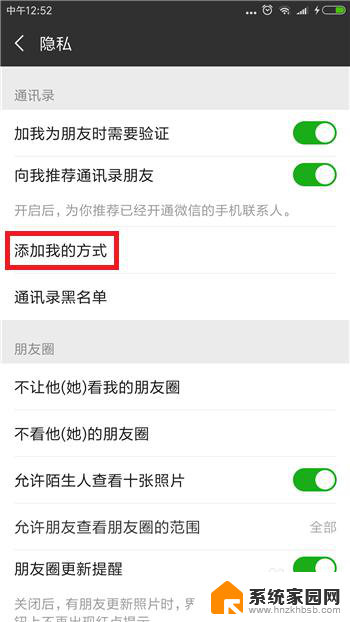
6.进入到添加我的方式界面后可以看到总共有5种方式可以添加我们为好友,点击后方的选项关闭它。
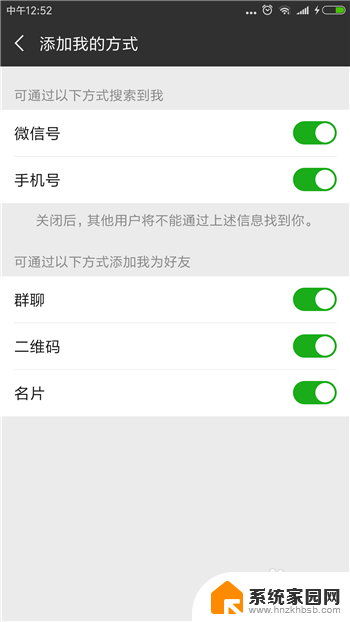
7.想要别人彻底不能添加我们微信的话需要把5个都关闭,如图所示。这样就不可能有人再加我们为好友了,当需要添加时再打开即可。
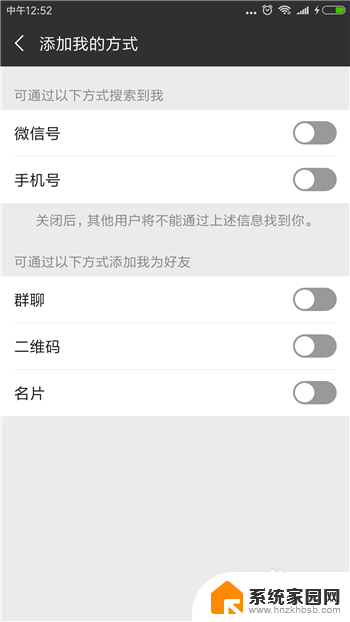
以上就是微信如何设置不添加好友的全部内容,还有不懂得用户就可以根据小编的方法来操作吧,希望能够帮助到大家。